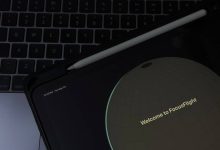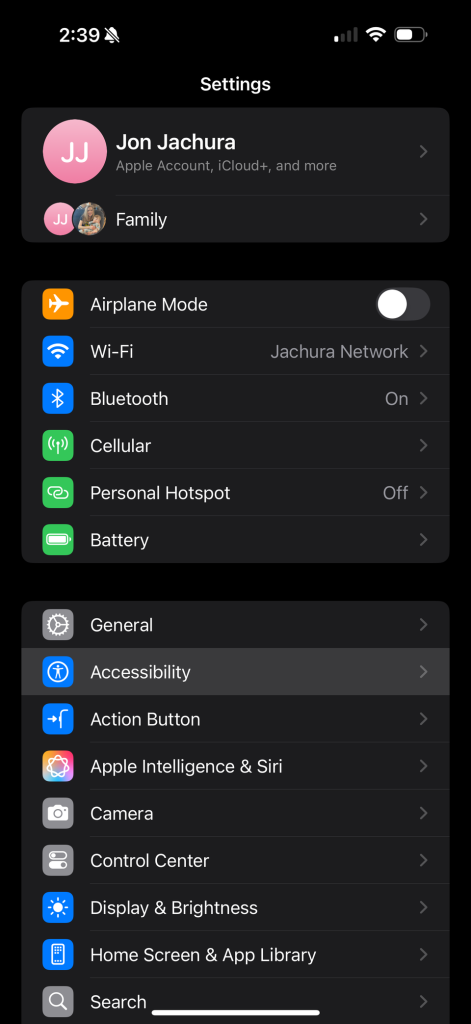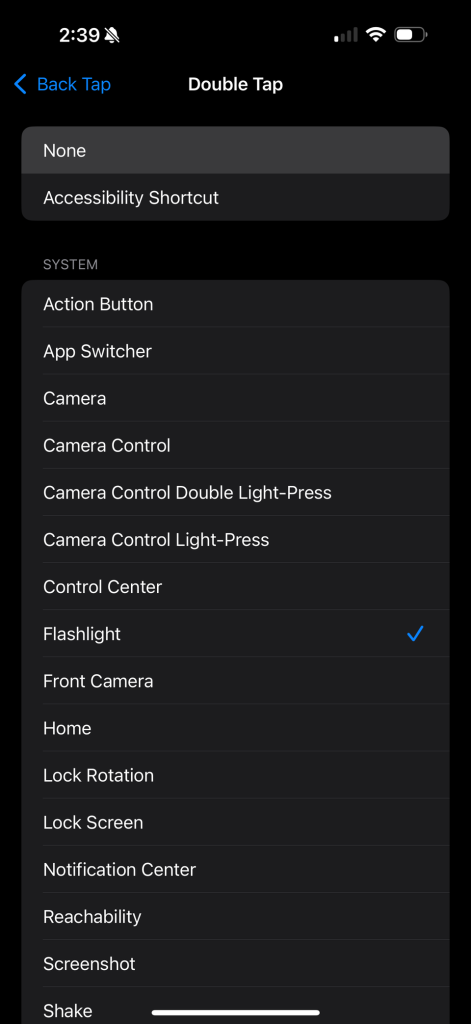في يوم الثلاثاء الماضي، استيقظت في منتصف الليل وأمسكت بجهاز الـ iPhone الخاص بي لمعرفة الوقت. وفجأة، اشتعل المصباح اليدوي بأقصى سطوع وأيقظني تمامًا. هناك ميزة معينة في الـ iPhone وراء هذه التفعيلات العشوائية: النقر الخلفي (Back Tap).
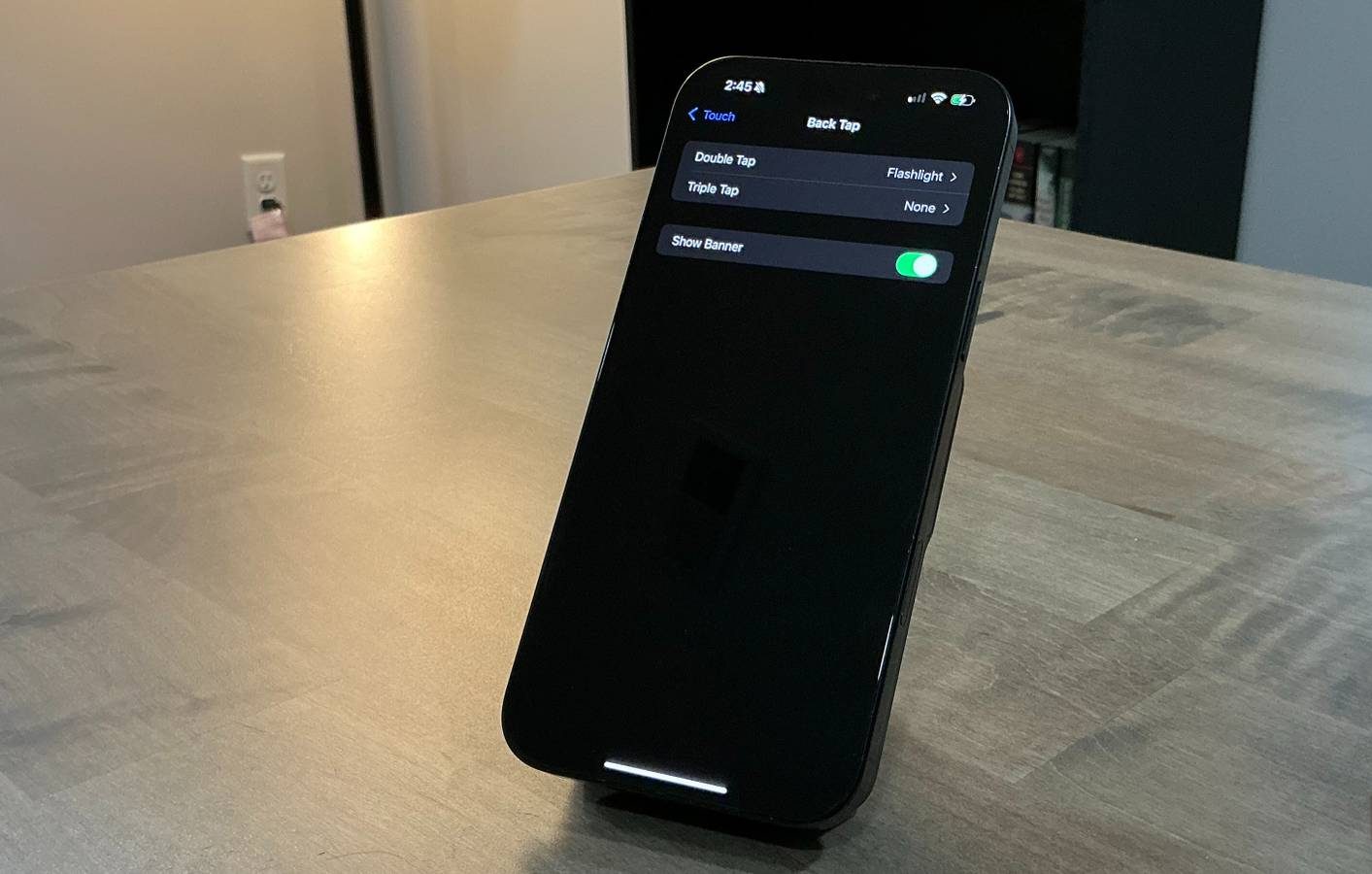
تتيح لك ميزة النقر الخلفي (Back Tap) النقر على ظهر هاتفك لتنفيذ إجراءات سريعة، بما في ذلك تشغيل المصباح اليدوي. الجزء المحبط هو أنها تفشل فشلاً ذريعًا عندما تحاول استخدامها عن قصد، ومع ذلك يتم تفعيلها عشوائيًا طوال اليوم. لقد تعاملت مع هذه المشكلة المزعجة على جهاز الـ iPhone 13 Pro Max الخاص بي والآن على جهاز الـ iPhone 16 Pro Max، ولكن هناك بالفعل حل بسيط.
روابط سريعة
ما هي ميزة النقر الخلفي (Back Tap) وكيف تعمل؟
ميزة تسهيلات الاستخدام المخفية التي لا يعرفها معظم الناس

ستجد ميزة النقر الخلفي (Back Tap) مخبأة في الإعدادات > تسهيلات الاستخدام > اللمس. فكر في الأمر على أنه تحويل ظهر جهاز الـ iPhone الخاص بك إلى زر لمس كبير واحد. قدمت Apple هذا مع نظام التشغيل iOS 14 لمنح الأشخاص وصولاً سريعًا إلى لقطات الشاشة ومركز التحكم وضوابط المصباح اليدوي ووظائف أخرى.
تتيح لك هذه الميزة تعيين إجراءين مختلفين: أحدهما للنقر المزدوج والآخر للنقر الثلاثي. تتضمن الإجراءات المتاحة عناصر تحكم النظام وميزات تسهيلات الاستخدام و الاختصارات المخصصة من تطبيق Shortcuts. يبدو تعيين المصباح اليدوي كإجراء للنقر الخلفي (Back Tap) فكرة رائعة حتى تتعايش معها بالفعل.
لسوء الحظ، فإن حساسية ميزة النقر الخلفي (Back Tap) غير متوقعة بشكل جنوني. عندما تحاول تنشيطها عن قصد في ممر مظلم، غالبًا ما تتجاهل نقراتك تمامًا. ولكن ضع هاتفك بشكل طبيعي أو غيّر قبضتك، وفجأة ينبهر بصرك بمصباح LED.
لماذا تستمر ميزة النقر الخلفي (Back Tap) في تشغيل المصباح اليدوي عن طريق الخطأ؟
مشكلة الحساسية التي لم تحلها Apple تمامًا
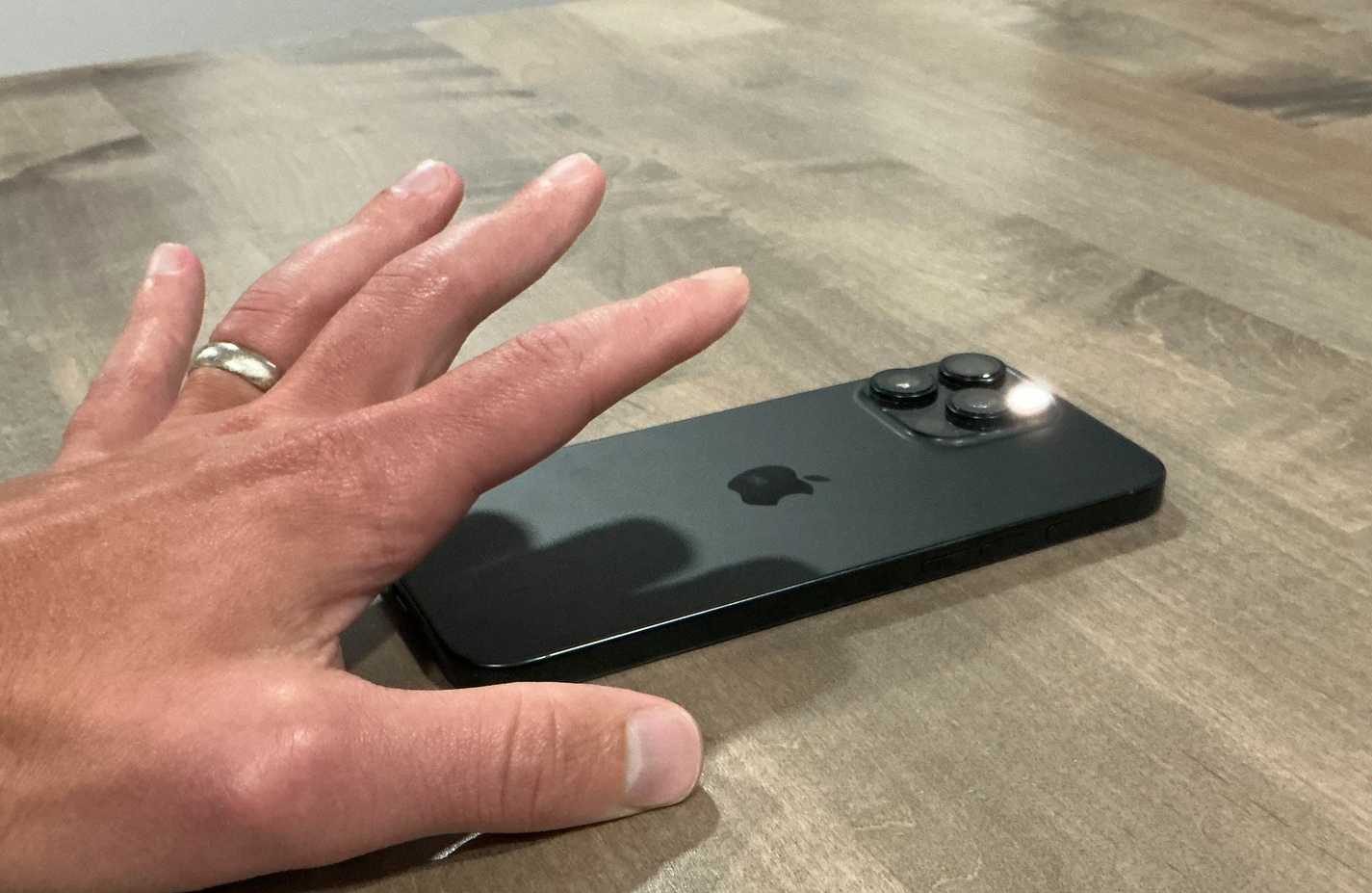
المشكلة الأساسية ليست في الأجهزة – إنها حساسية البرنامج التي تتصرف بشكل غير منتظم عبر جميع طرازات الـ iPhone المتوافقة. يصبح التعامل العادي مع الهاتف حقل ألغام من المحفزات المحتملة. مجرد وضع هاتفك على سطح ما، أو وضعه في جيب بنطالك الجينز، أو تعديل قبضتك أثناء إرسال الرسائل النصية يمكن أن يجعل المستشعر يعتقد أنك كنت تنوي تفعيل شيء ما.
تعد عمليات التفعيل الليلية هي الأسوأ. يستقر هاتفك على المنضدة بجانب السرير عندما يؤدي شيء بسيط – ربما طنين إشعار أو استقرار أثاثك – إلى تشغيل مستشعر النقر الخلفي (Back Tap). والشيء التالي الذي تعرفه، هو أنك تحدق فيما يمكن أن يكون بمثابة قنبلة ضوئية صغيرة في الساعة 3 صباحًا.
لا أعتقد أن الأغطية تحل المشكلة أيضاً. لقد جربت أغطية مختلفة من حيث السماكة والخامات، ولكن نظام الاستشعار لا يزال غير موثوق. هذا التضارب المحبط موجود في مختلف موديلات iPhone والإكسسوارات—يبدو أنها مشكلة برمجية أساسية.
كيف تتأكد ما إذا كانت ميزة “النقر من الخلف” هي سبب مشاكل المصباح لديك؟
العثور على السبب في إعدادات iPhone الخاص بك
اذهب إلى الإعدادات، ثم تسهيلات الاستخدام > اللمس > النقر من الخلف. ستجد إعدادات النقر مرتين و النقر ثلاث مرات هنا. تحقق من وظيفة كل منهما بالنقر عليها.
ابحث عن المصباح ضمن أي من الخيارين. عندما يكون هذا الخيار نشطًا، سيؤدي النقر المزدوج أو الثلاثي على ظهر هاتفك إلى تشغيل المصباح. لا تقلق إذا كنت لا تتذكر إعداد هذا—في بعض الأحيان يتم تشغيله أثناء إعداد الهاتف أو عندما تكون تتصفح الإعدادات.
خياراتك لإصلاح مشكلة المصباح العشوائي
ثلاث طرق لإيقاف عرض الضوء غير المتوقع
إيقاف تشغيل النقر الخلفي تمامًا
الحل الجذري: اضبط كلاً من النقر المزدوج و النقر الثلاثي على لا شيء. هذا يلغي أي احتمال للتفعيل العرضي، حيث تصبح الميزة غير نشطة. ستفقد إمكانية الاختصارات ولكنك ستكسب راحة البال.
إذا كانت كلتا الإعدادات تظهر لا شيء، ولكن مفاجآت المصباح اليدوي مستمرة، فأنت تنظر إما إلى إعداد وصول آخر أو مشكلة في الأجهزة. حاول استكشاف أخطاء المصباح اليدوي في جهاز iPhone الخاص بك وإصلاحها بشكل أكبر.
التغيير إلى إجراء أقل إزعاجًا
بدلاً من ذلك، احتفظ بالنقر الخلفي نشطًا، ولكن قم بتعيينه لشيء غير ضار مثل التقاط لقطات الشاشة. التفعيل العرضي سيؤدي فقط إلى إنشاء صورة إضافية يمكنك حذفها – لا مزيد من عروض الإضاءة المفاجئة. تتضمن الخيارات الحميدة الأخرى فتح مركز التحكم أو تشغيل اختصار مخصص يفعل شيئًا غير مؤذٍ. يمكنك حتى تعيين النقرات المزدوجة والثلاثية لتشغيل أدوات الإنتاجية.
نقل المصباح اليدوي إلى النقر الثلاثي فقط
إذا كنت تستخدم بالفعل اختصار المصباح اليدوي، فقم بتعيينه إلى النقر الثلاثي مع تعيين النقر المزدوج على لا شيء. تتطلب النقرات الثلاثية إجراءً أكثر تعمدًا ونادرًا ما يتم تشغيلها عن طريق الخطأ أثناء التعامل العادي مع الهاتف.
طرق بديلة للوصول السريع إلى المصباح اليدوي في جهاز iPhone الخاص بك
طرق أفضل لن تفاجئك في الساعة 3 صباحًا
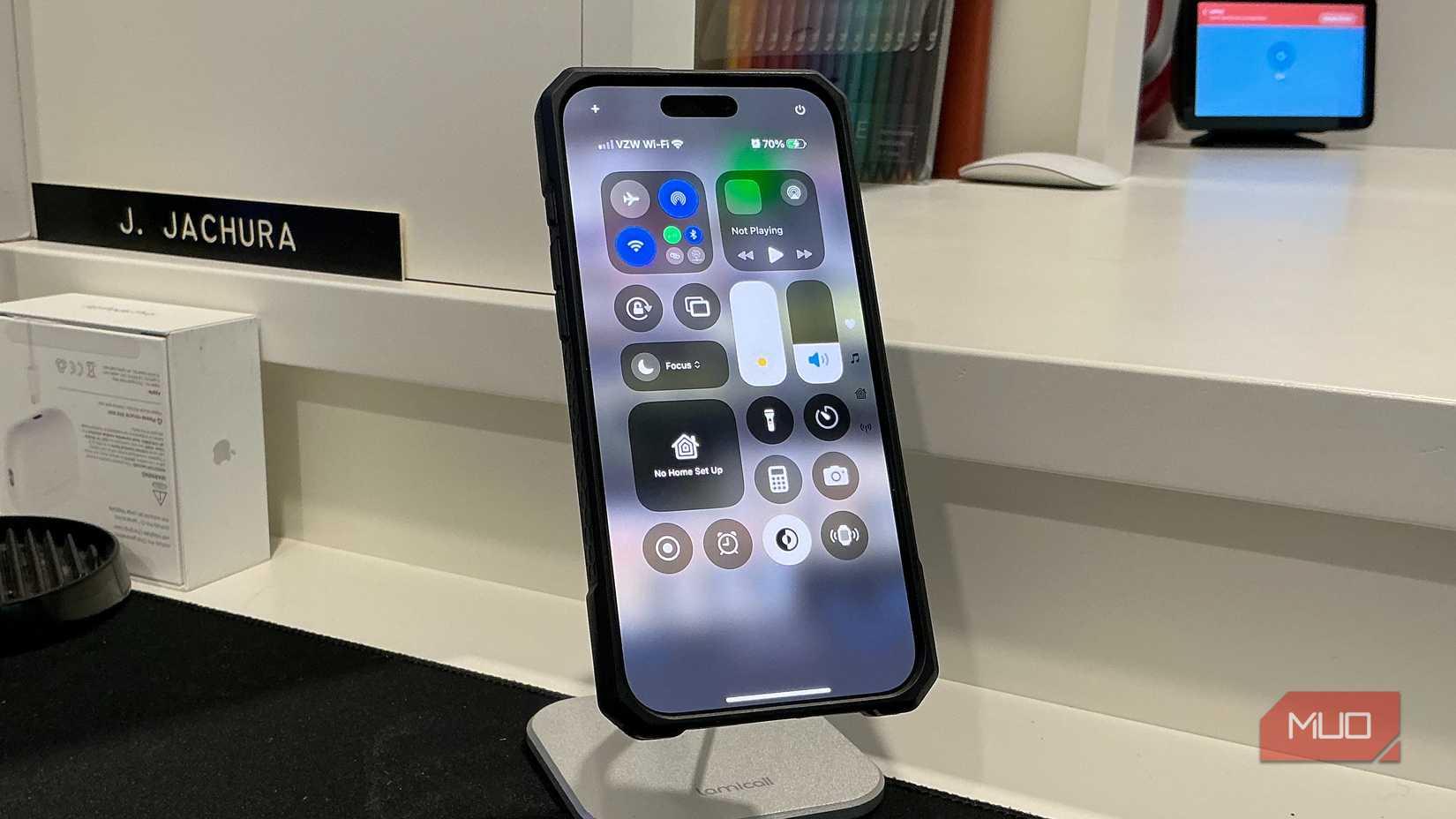
لا يزال مركز التحكم هو الطريقة الأكثر موثوقية للوصول إلى المصباح اليدوي. على أجهزة iPhone الحديثة، اسحب لأسفل من الزاوية العلوية اليمنى؛ في الطرازات الأقدم المزودة بأزرار Home، اسحب لأعلى من الأسفل. ثم اضغط على زر المصباح اليدوي. هذا النهج لا يخذلني أبدًا.
توفر شاشة القفل طريقًا آخر موثوقًا به. ابحث عن رمز المصباح اليدوي في الزاوية السفلية اليسرى واضغط بقوة حتى يضيء. يمنع متطلب القوة الصدمات العرضية من تشغيله.
سيري تتعامل مع الطلبات الصوتية بثقة – فقط قل “يا سيري، شغل الكشاف”. هذا مفيد جدًا عندما تكون تحمل شيئًا أو تحاول التنقل في ظروف شديدة الظلام.
استرجع التحكم في كشاف iPhone الخاص بك
تفعيل الكشاف بشكل عشوائي غالبًا ما يعود إلى إعداد الكشاف في ميزة “النقر من الخلف” (Back Tap). هذه الميزة المخصصة لذوي الاحتياجات الخاصة تعاني من حساسية غير متناسقة تجعلها مزعجة أكثر من كونها مفيدة. الخبر السار هو أن إصلاحها يستغرق ثوانٍ معدودة – قم بتعطيل ميزة “النقر من الخلف” بالكامل، أو غيّر الإجراء الخاص بها إلى شيء غير ضار، أو انقل الكشاف إلى النقر الثلاثي.
مع وجود بدائل موثوقة مثل مركز التحكم واختصارات شاشة القفل المتاحة بسهولة، يمكنك التخلص من ميزة “النقر من الخلف” المسببة للمشاكل والنوم بسلام أخيرًا دون أن تفسد إضاءة غير متوقعة ليلتك. أوصي أيضًا بالاطلاع على ميزات تسهيل الاستخدام المفيدة على جهاز iPhone الخاص بك والتي تعمل بشكل أفضل بكثير.